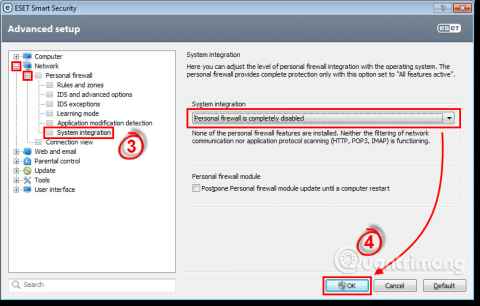Nesen daudzi Windows lietotāji attēla faila izveides laikā saņēma kļūdas ziņojumu CopyPE.cmd, kas nedarbojas. Šajā rakstā ir sniegti norādījumi, kā novērst kļūdu CopyPE.cmd, kas nedarbojas operētājsistēmā Windows 10.
Norādījumi, kā novērst kļūdu CopyPE.cmd, kas nedarbojas operētājsistēmā Windows 10
Ja esat Windows operētājsistēmas lietotājs, jūs, iespējams, jau zināt par CopyPE.cmd. Saskaņā ar Microsoft Docs datiem, kopēšanas rīki tiek izmantoti, lai izveidotu darba direktoriju, kurā ir standarta Windows PE (priekšinstalēšanas vides) faili. Šis rīks tiek izmantots, lai pielāgotu attēlus, lai izveidotu sāknēšanas datu nesēju.
Šis kļūdas ziņojums tiek parādīts atšķirīgi atkarībā no situācijām, piemēram, CopyPE.cmd nedarbojas, copype.cmd netiek atpazīts kā iekšēja vai ārēja komanda, darbināma programma vai sērijveida fails utt.
CopyPE.cmd nedarbošanās kļūdas iemesls
Microsoft ir oficiāli noņēmis PE (Windows pirmsinstalēšanas vidi) ar Windows ADK 10 v1809. Tā kā rīks CopyPE.cmd vairs nav pieejams sistēmā Windows tā iepriekš instalētajā formātā, lietotāji saņem šo CopyPE.cmd nedarbojas kļūdas ziņojumu.
Kā novērst kļūdu CopyPE.cmd, kas nedarbojas
Lietotājiem nav jāmaina sistēmas faili vai reģistrs, lai novērstu CopyPE.cmd nedarbošanās kļūdu.
pirmais . Atspējojiet pretvīrusu programmatūru un ugunsmūrus

Lai labotu copype.cmd kļūdu datorā ar operētājsistēmu Windows 10, lietotājiem ir jāpalaiž ADK lietojumprogramma. Lai instalētu ADK lietojumprogrammu, jūsu datorā ir nepieciešams vismaz 15 GB brīvas vietas. Turklāt, instalējot ADK, noteikti ir jāatspējo pretvīrusu programmatūra vai ugunsmūris . Ja nevēlaties atspējot pretvīrusu rīku, varat pievienot Windows 10 komplekta mapi izslēgšanas sarakstam.
2. Lejupielādējiet un instalējiet Windows 10 ADK
Windows ADK (novērtēšanas un izvietošanas komplekts) ir rīku komplekts, kas lietotājiem ir nepieciešams, lai pielāgotu Windows attēlus. Tāpēc, lai labotu CopyPE.cmd kļūdu, jāinstalē Windows 10 ADK.

Lai lejupielādētu Windows 10 ADK, noklikšķiniet uz tālāk esošās saites. Pēc tam instalējiet pakotni datora cietajā diskā. Windows 10 ADK instalēšana ir ļoti vienkārša, jums vienkārši jāievēro ekrānā redzamie norādījumi.
https://docs.microsoft.com/en-us/windows-hardware/get-started/adk-install
3. Lejupielādējiet un instalējiet Windows 10 PE v1809
Pēc Windows 10 ADK lejupielādes jums ir jālejupielādē Windows 10 PE v1809. Jūs varat lejupielādēt failu, izmantojot tālāk norādīto saiti. Kad lejupielāde ir pabeigta, izpildiet ekrānā redzamos norādījumus, lai pabeigtu lejupielādes procesu.
https://docs.microsoft.com/en-us/windows-hardware/manufacture/desktop/download-winpe--windows-pe

Programmatūra tiks automātiski instalēta, kad tā būs pilnībā lejupielādēta. Kad esat pabeidzis, palaidiet Windows 10 ADK un pārbaudiet, vai CopyPE.cmd kļūda ir novērsta.
Iepriekš ir norādīti divi veidi, kā labot CopyPE.cmd kļūdas. Cerams, ka raksts jums ir noderīgs.
Novēlam veiksmi!